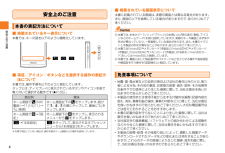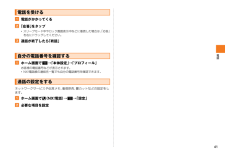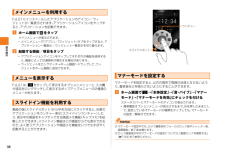Q&A
取扱説明書・マニュアル (文書検索対応分のみ)
"本体設定"1 件の検索結果
"本体設定"20 - 30 件目を表示
全般
質問者が納得取扱説明書はちゃんと読みましょう。
パソコンと操作するの2の手順をやってますか?
>説明書を見るとUSBマスストレージを使う手順として、
良く読みましょう。この項目は、スマホとUSBケーブルとUSBメモリとの接続の説明をしてますから、PCとの接続の話ではありません。
*すいません、失礼いたしました。ここの人、ちゃんと取扱説明書読まない人ばっかりなので、確認の意味で書きました。あなたのやり方が正しくて動かないようなので、auに確認してみてはどうでしょうか?お力になれずにすいません。
4579日前view281
安全上のご注意4安全上のご注意■ 掲載されているキー表示について本書では、キーの図を以下のように簡略化しています。■ 項目/アイコン/ボタンなどを選択する操作の表記方法について本書では、操作手順を以下のように表記しています。タップとは、ディスプレイに表示されているボタンやアイコンを指で軽く叩いて選択する動作です (wP.35)。※本書で明記していない場合は、操作手順はホーム画面からの操作を説明しています。■ 掲載されている画面表示について本書に記載されている画面は、実際の画面とは異なる場合があります。また、 画面の上下を省略している場合がありますので、あらかじめご了承ください。◎本書では、本体カラー「ソリッドブラック」のお買い上げ時の表示(壁紙、アイコンなどのホームテーマ)を例に説明していますが、実際のキーや画面とは字体や形状が異なっていたり、一部省略している場合があります。また、本書のイラストと本製品の形状が異なることがあります。あらかじめご了承ください。◎本書では「microSD TM メモリカード(市販品)」「microSDHC TM メモリカード(市販品)」 「microSDXC TM メモリカード(...
安全上のご注意8■ 掲載されているキー表示について本書では、キーの図を以下のように簡略化しています。■ 項目/アイコン/ボタンなどを選択する操作の表記方法について本書では、操作手順を以下のように表記しています。タップとは、ディスプレイに表示されているボタンやアイコンを指で軽く叩いて選択する動作です(wP.30)。※本書で明記していない場合は、操作手順はホーム画面からの操作を説明しています。■ 掲載されている画面表示について本書に記載されている画面は、実際の画面とは異なる場合があります。また、画面の上下を省略している場合がありますので、あらかじめご了承ください。本書の表記では、画面上部および下部のアイコン/キーなどは、省略されています。◎本書では、本体カラー「ソリッドブラック」のお買い上げ時の表示(壁紙、アイコンなどのホームテーマ)を例に説明していますが、実際のキーや画面とは字体や形状が異なっていたり、一部省略している場合があります。また、本書のイラストと本製品の形状が異なることがあります。あらかじめご了承ください。◎本書では「microSDTMメモリカード(市販品)」「microSDHCTMメモリカード(市販...
安全上のご注意13● 電池パックを取り外すときは、FJL21の電源を切ってください。電源を切らずに電池パックを取り外すと、保存されたデータが変化・消失するおそれがあります。● FJL21本体に電池パックを取り付ける際は、形状を確認し正しい向きで行ってください。誤って取り付けると、破損・故障の原因となります。うまく取り付けられない場合は、無理に取り付けず、「電池パックを取り付ける」( wP.28) を確認してから取り付けなおしてください。● FJL21本体に指定の充電用機器(別売)を接続する際は、指定の充電用機器(別売)のコネクタの形状を確認し正しい向きで行ってください。誤って接続すると、破損・故障の原因となります。うまく接続できない場合は、無理に接続せず、「指定のACアダプタ(別売)を使って充電する」( wP.31) を確認してから接続しなおしてください。● お子様がご使用になる場合は、危険な状態にならないように保護者の方が取り扱いの内容を教えてください。また、使用中においても、指示通りに使用しているかをご注意ください。けがなどの原因となります。■FJL21本体について● FJL21本体(電池パックを取り外し...
安全上のご注意12性能を十分に発揮できるようにお守りいただきたい事項です。よくお読みになって、正しくご使用ください。■FJL21本体・電池パック・充電用機器・au Micro IC Card (LTE)・周辺機器共通●FJL21の防水性能 (IPX5、IPX8相当) 、防塵性能(IP5X)を発揮するために、電池フタや外部接続端子カバーをしっかりと取り付けた状態で、ご使用ください。ただし、すべてのご使用状況について保証するものではありません。FJL21内部に浸水させたり、電池パック、卓上ホルダ、オプション品に水をかけたりしないでください。付属品、オプション品は防水性能を有しておりません。雨の中や水滴がついたままでの電池パックの取り付け/取り外し、外部接続端子カバーや電池フタの開閉は行わないでください。水が浸入して内部が腐食する原因となります。調査の結果、これらの水濡れによる故障と判明した場合、保証対象外となります。●無理な力がかかるとディスプレイや内部の基板などが破損し故障の原因となりますので、ズボンやスカートのポケットに入れたまま座ったり、カバンなどの中で重いものの下になったりしないようにしてください。外部に...
ご利用の準備26共通ACアダプタ04(別売)を使って充電する方法を説明します。 (お使いのACアダプタによりイラストと形状が異なることがあります。ご了承ください。)a FJL21の外部接続端子カバー(a -1)を開け、共通ACアダプタ04(別売)のmicroUSBプラグ(a-2)を差し込む*microUSBプラグには向きがありますので、プラグ端子の凸部(▲部)を下に向けて、外部接続端子にまっすぐに差し込んでください。microUSBプラグを誤った向きに差し込むと、FJL21の外部接続端子が破損する原因となります。b 共通ACアダプタ04(別売)の電源プラグをコンセント(AC100V~240V) に差し込むc お知らせLEDが赤色に点灯していることを確認する*充電が完了すると消灯します。d 充電が終わったら、共通ACアダプタ04(別売)の電源プラグをコンセントから抜くe microUSBプラグを持ってまっすぐ引き抜き、外部接続端子カバーを閉じる◎FJL21とパソコンをmicroUSBケーブル01(別売)で接続しても充電ができます。パソコン上に「新しいハードウェアの検索ウィザードの開始」画面が表示された場合は、「...
ご利用の準備33◎項目によって、後から設定/変更ができます。( wP.48 「設定メニュー項目一覧」)その他の初期設定について◎必要に応じて次の項目を設定してください。*Eメール(~@ezweb.ne.jp)の初期設定*PCメールのアカウントの設定*無線LAN (Wi-Fi®)機能の設定FJL21でGoogleトーク、 Gmail、 Google PlayなどのGoogleサービスをご利用になるには、 Googleアカウントの設定が必要です。a ホーム画面で →「本体設定」b 「アカウントと同期」 →「アカウントを追加」c 「Google」d 「既存のアカウント」/「新しいアカウント」*Googleアカウントをすでにお持ちの場合は、「既存のアカウント」をタップし、ユーザー名とパスワードを入力して「ログイン」をタップし、 画面の指示に従って登録を行ってください。Googleアカウントをお持ちではない場合は、「新しいアカウント」をタップし、画面の指示に従って登録を行ってください。au IDを設定するとau MarketやGoogle Playに掲載されているアプリケーションの購入ができる「au かんたん決済」の利...
電話41a 電話がかかってくるb 「応答」をタップ*スリープモード中やロック画面表示中などに着信した場合は、「応答」を右にドラッグしてください。c 通話が終了したら「終話」a ホーム画面で →「本体設定」 →「プロフィール」お客様の電話番号などが表示されます。*NX!電話帳の連絡先一覧でも自分の電話番号を確認できます。ネットワークサービスや伝言メモ、着信拒否、響カットなどの設定をします。a ホーム画面で (NX!電話) →→ 「設定」b 必要な項目を設定電話を受ける自分の電話番号を確認する通話の設定をする
基本操作38FJL21にインストールしたアプリケーションのアイコン/ウィジェットが一覧表示されます。アプリケーションアイコンをタップすると、アプリケーションを起動できます。a ホーム画面で をタップメインメニューが表示されます。*メインメニューで「アプリ」/「ウィジェット」タブをタップすると、アプリケーション一覧表示/ウィジェット一覧表示を切り替えます。b 起動する機能/項目をタップ*アプリケーションアイコンをタップしてそれぞれの機能を使用すると、機能によっては通信料が発生する場合があります。*ウィジェットをロングタッチ→ホーム画面へドラッグして、ウィジェットをホーム画面に追加できます。FJL21は、 をタップして表示するオプションメニューと、入力欄や項目をロングタッチして表示するポップアップメニューの2種類のメニューがあります。画面の端(スライドスポット)から中央方向にスライドすると、 任意のアプリケーションをランチャー表示(スライドインランチャー)したり、表示中の画面をキャプチャできる画面メモ機能(キャプメモ)を起動したりできます。スライドイン機能はどの画面からでも表示できるので、よく使うアプリケーション...
機能設定48機能設定FJL21の各種機能を設定、管理します。エコモードやセキュリティなどの設定も、ここから操作します。a ホーム画面で →「本体設定」設定メニュー画面が表示されます。*ホーム画面で →「設定」をタップしても表示できます。*「その他...」をタップするたびに、項目の表示/非表示ができます。■ 設定メニュー項目一覧設定メニューを表示する項目 設定内容プロフィール お客様ご自身の情報を確認、編集できます。初期設定 セキュリティの設定など基本の設定を行います。Wi-Fi 無線LAN(Wi-Fi®)機能の設定を行います。*Wi-FiオートON/OFFなどの設定ができます。Wi-Fi簡単登録 AOSS TM /WPS方式/かんたん接続で登録します。赤外線受信 赤外線通信でデータを受信します。Bluetooth Bluetooth®機能の設定を行います。FMトランスミッタFMトランスミッタの設定を行います。データ使用 モバイルネットワーク経由のデータ通信(モバイルデータ) に関する設定を行います。機内モード 機内モードのオン/オフを設定します。VPN設定 VPNの設定を行います。テザリング テザリングの設定...
セキ リテ 42画面ロックなどのセキュリティロックを解除する方法を設定します。パターン、暗証番号、パスワードのほか、指紋認証や顔認証による解除方法も設定できます。a ホーム画面で→「本体設定」b 「セキュリティ」→「セキュリティ解除方法」c 認証操作*お買い上げ後、初めて設定する場合は、認証操作は不要です。■パターン/暗証番号/パスワードで解除する場合d 「パターン」/「暗証番号」/「パスワード」→画面の指示に従ってパターン/暗証番号/パスワードを設定■指紋認証と他の解除方法を併用して解除する場合d 「指紋」→2個以上指紋が登録されていることを確認して「OK」*指紋を登録していない場合は、画面の指示に従って2個以上の指紋を登録してください。e 「パターン」/「暗証番号」/「パスワード」→画面の指示に従ってパターン/暗証番号/パスワードを設定→「OK」■指紋認証のみで解除する場合d 「指紋」→2個以上指紋が登録されていることを確認して「OK」→「なし」→警告文の内容を確認して「OK」→「OK」*指紋を登録していない場合は、画面の指示に従って2個以上の指紋を登録してください。■顔認証と他の解除方法を併用して解除す...
- 1